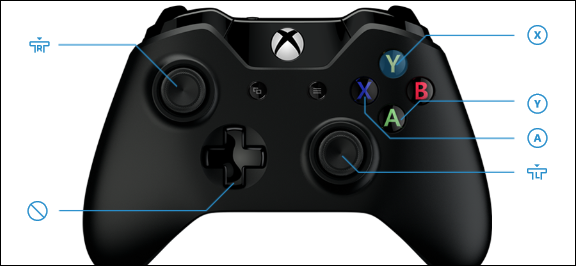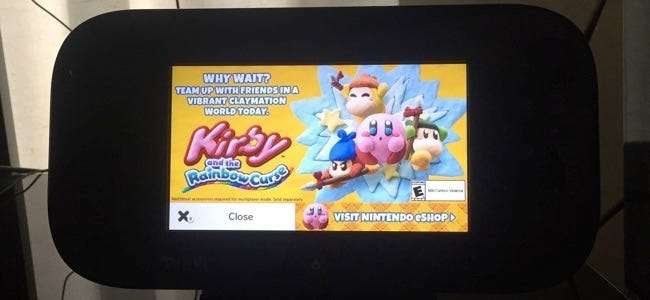
Das GamePad Ihrer Wii U schaltet sich automatisch ein, spielt einen Ton ab, um Ihre Aufmerksamkeit zu erregen, und zeigt Werbung für Spiele an, die Sie möglicherweise kaufen möchten. Dies geschieht, wenn Sie das Wi U überhaupt nicht verwenden. Dies kann eine große Ablenkung sein.
Werbung ist eine Sache, aber Werbung, die Ihr Gerät einschaltet und Sie ablenkt, kann einfach widerlich sein. Hier erfahren Sie, wie Sie die Standardeinstellung ändern und verhindern, dass sich Ihr GamePad einschaltet, wenn Sie es nicht verwenden.
Suchen Sie die Einstellungen für das Schnellstartmenü
Schalten Sie zuerst Ihre Wii U ein. Sie können einfach auf die Ein- / Aus-Taste des GamePad tippen und im Schnellstartmenü das Symbol „Systemeinstellungen“ auswählen. Sie können auch das vollständige Wii U-Menü aufrufen und das Symbol „Systemeinstellungen“ auswählen.
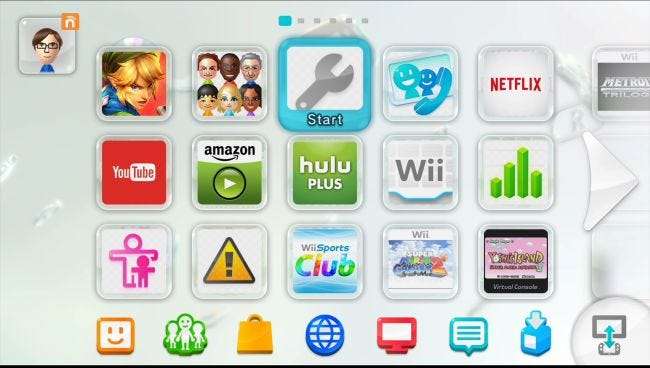
Tippen Sie auf das Symbol, das wie ein Schraubenschlüssel mit einem Ein- / Ausschalter in der unteren rechten Ecke des GamePad-Bildschirms aussieht. Tippen Sie dann auf die große Schaltfläche in der Mitte des Bildschirms, um auf das Menü Energieeinstellungen zuzugreifen.

Tippen Sie unten auf dem Bildschirm auf die Option „Schnellstartmenü“. Das Schnellstartmenü ist das Menü, das auf Ihrem GamePad angezeigt wird, bevor die Wii U vollständig gestartet wurde, sodass Sie die Wii U schnell mit bestimmten Spielen starten können. Dies ist der Teil des Betriebssystems der Wii U, der diese Warnungen anzeigt.
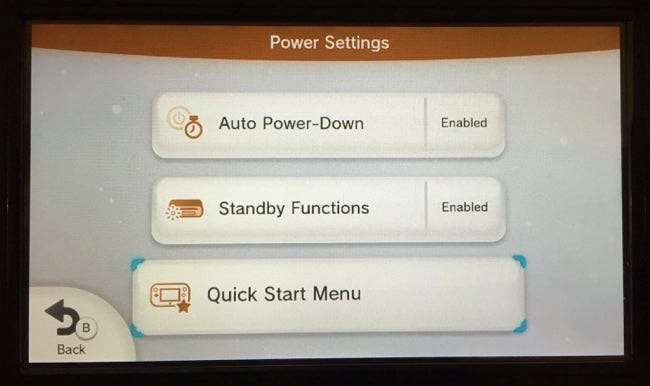
Wählen Sie aus, wie Sie Warnungen deaktivieren möchten
Mit den Optionen hier können Sie auswählen, wie Sie Warnungen anzeigen möchten. Wenn Sie nur verhindern möchten, dass sich Ihr GamePad automatisch einschaltet, um Warnungen anzuzeigen, tippen Sie hier auf die Option „Automatische Anzeige von Warnungen“.
Stellen Sie die automatische Anzeige von Warnungen auf Nein. Das GamePad schaltet sich nicht mehr automatisch ein und spielt einen Ton ab, der Ihnen diese Werbung anzeigt. Sie werden sie immer noch sehen, wenn Sie das GamePad selbst einschalten. Dies ist also eine gute Lösung, wenn Sie tatsächlich Benachrichtigungen über neue Spiele sehen möchten - aber nach Ihrem eigenen Zeitplan, nicht immer dann, wenn Nintendo Lust auf Werbung bei Ihnen hat.
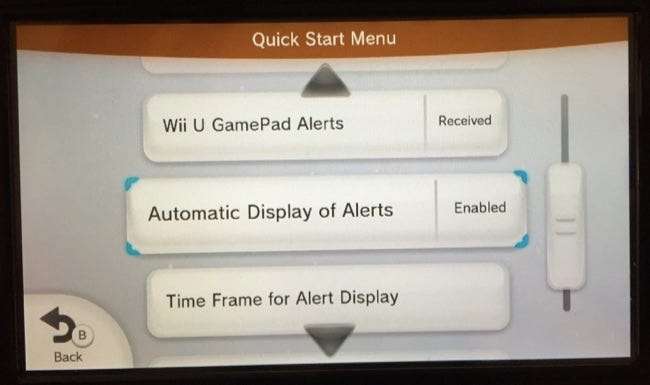
Wenn Sie überhaupt keine Benachrichtigungen erhalten möchten, tippen Sie hier auf die Option "Wii U GamePad-Benachrichtigungen" und setzen Sie sie auf "Nein". Dadurch werden alle "Warnungen von Nintendo über SpotPass bezüglich Sonderaktionen" verhindert. SpotPass ist der Teil der Wii U, der im Ruhemodus im Hintergrund ausgeführt wird und automatisch neue Firmware-Updates, Spiele-Patches und - ja - "Warnungen" herunterlädt, die Ihnen angezeigt werden.
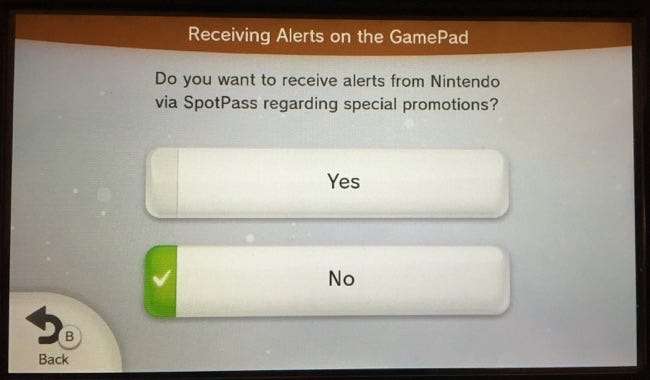
Wenn Sie diese Warnungen automatisch erhalten möchten, sie jedoch zu ungünstigen Zeiten wiedergegeben werden, tippen Sie auf die Option „Zeitrahmen für die Anzeige von Warnungen“ und legen Sie einen Zeitraum fest. Standardmäßig werden die Warnungen zwischen 9 und 21 Uhr angezeigt. Sie können jedoch einen akzeptablen Zeitraum auswählen, in dem Sie sie möglicherweise sehen möchten, damit Sie nicht zu ungünstigen Zeiten abgelenkt werden.
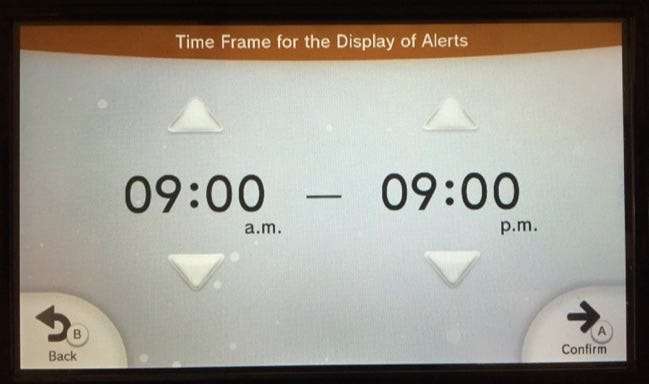
Wenn Sie das Schnellstartmenü vollständig deaktivieren, werden auch keine Warnungen angezeigt. Tippen Sie oben in den Schnellstartmenüoptionen auf die Option „Schnellstartmenü“ und anschließend auf „Deaktivieren“, um das Schnellstartmenü vollständig zu deaktivieren. Diese Funktion ist jedoch nicht nur für Werbung bei Ihnen nützlich. Wir empfehlen dies nicht.
Wir sind wirklich nicht gegen alle Anzeigen. Und im Laufe der Werbung sind die Warnungen, die Sie auf dem GamePad Ihrer Wii U sehen, von hoher Qualität und möglicherweise sogar informativ über die neuen Spiele, die veröffentlicht werden.
Das GamePad sollte sich jedoch nicht immer selbst einschalten und auf sich aufmerksam machen, wenn Sie etwas ganz anderes tun - das kann nur aufdringlich und ablenkend sein.